Hoe verwijder ik Steam van mijn Mac (handmatig en automatisch)
Tegenwoordig spelen veel mensen graag games op Steam. Sommige mensen merken echter dat ze geen tijd meer hebben om te spelen of dat ze niet meer geïnteresseerd zijn in deze games. Ze willen de game verwijderen, maar vragen zich af... hoe Steam te verwijderenDit artikel biedt twee eenvoudige oplossingen.
PAGINA-INHOUD:
Deel 1. Wat is Steam?
Ontwikkeld door Valve Corporation, Stoom is een digitaal platform voor het kopen en spelen van videogames. Het biedt duizenden videogames, van indietitels tot grote releases. Je kunt games kopen, downloaden en spelen via je Steam-account.
Deel 2. Hoe Steam automatisch van Mac te verwijderen
Apeaksoft Mac Cleaner kan je helpen Steam met een paar klikken van je Mac te verwijderen. Je krijgt een overzicht van alle apps die op je Mac zijn geïnstalleerd, en je kunt kiezen uit Steam of andere apps. Deze software helpt je bij het automatisch opschonen van alle onnodige gegevens en zorgt ervoor dat je Mac weer als nieuw is.
Stap 1. Download en installeer de software. Start het programma.
Veilige download
Stap 2. In de hoofdinterface ziet u 3 functies: Status, schoonmaaksteren ToolKitVoordat u Steam van uw Mac verwijdert, kunt u op Status klikken om uw huidige Mac-status te controleren.
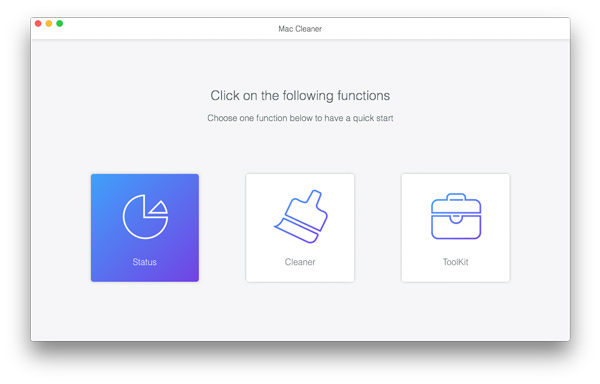
Stap 3. Om Steam van je Mac te verwijderen, ga je naar Gereedschapskist > Installatie ongedaan maken.

Stap 4. Klik op aftasten om alle apps te scannen die op uw Mac zijn geïnstalleerd.

Stap 5. Nadat dit proces is voltooid, kunt u Steam selecteren. Klik vervolgens op Schoon om het te verwijderen.
Nadat Apeaksoft Mac Cleaner Steam van Mac heeft verwijderd, kunt u het nog steeds gebruiken schoonmaakster functie om restjes, duplicaten, ongewenste bestanden en meer van Steam te verwijderen.
Deel 3. Hoe Steam handmatig op Mac te verwijderen
Je kunt Steam ook handmatig van je Mac verwijderen. De procedures voor het verwijderen van Steam zijn vrijwel hetzelfde als voor alle andere apps op je Mac. Handmatig verwijderen is echter veel complexer dan automatisch verwijderen.
Stap 1. Klik op de bovenste menubalk van uw Mac-scherm op Stoom. Selecteer vervolgens Steam verlaten Controleer in het vervolgkeuzemenu of Steam niet actief is op uw Mac voordat u de app verwijdert.

Stap 2. Open vinder. Selecteer de Toepassingen map. Zoek en kies de Steam-app.
Stap 3. Klik met de rechtermuisknop op Steam. Kies Verplaatsen naar Prullenbak in de vervolgkeuzelijst.

Stap 4. Ga naar uitschot. Kiezen Prullenbak legen om ervoor te zorgen dat Steam volledig van je Mac wordt verwijderd.
Het verwijderen van Steam is niet voldoende voor een complete opschoning. Na al deze procedures moet je nog steeds alle resterende bestanden en restanten van Steam verwijderen. Volg deze stappen:
Stap 1. Open vinderSelecteer bovenaan uw scherm in het Finder-menu Ga naar Menu > Ga naar map.
Stap 2. In de Ga naar map Voer in het zoekvak de volgende paden in:
~/Bibliotheek/Applicatie-ondersteuning/Steam
~/Bibliotheek/Voorkeuren/com.valvesoftware.steam/plist
~/Bibliotheek/Caches/com.valvesoftware.steam
Zoek voor elk pad naar Steam-mappen of iets dat ermee te maken heeft. Verplaats al deze dingen naar uitschot.

Stap 3. Ga naar uitschot. Kiezen Prullenbak legen om alle gerelateerde bestanden en mappen permanent te verwijderen.
Deel 4. Hoe verwijder je games van Steam?
Het kan zijn dat je, ondanks dat je Steam volledig van je Mac hebt verwijderd, de gedownloade games van Steam nog steeds op je computer kunt vinden. Als je deze games niet meer nodig hebt, leer je met de volgende stappen hoe je games van Steam verwijdert, met of zonder de Steam-app.
Games van Steam verwijderen via de Steam-app
Je kunt deze methode proberen voordat je Steam van de Mac verwijdert. Steam kan je helpen games automatisch te verwijderen. Je kunt deze verwijderde games ook nog steeds in je bibliotheek zien en Steam-gamebestanden herstellen als je ze in de toekomst wilt spelen.
Stap 1. Ga naar Stoom. Log in met uw account. Klik op Bibliotheek bovenaan de interface.

Stap 2. Klik in de linkerzijbalk op AllesKies het spel dat je van je Mac wilt verwijderen.

Stap 3. Selecteer het Instellingen afbeelding op het spelscherm. Klik vervolgens op Beheren > Verwijderen.

Stap 4. Kies in het pop-upvenster Installatie ongedaan maken bevestigen.

Hoe je games van Steam verwijdert zonder Steam
Nadat je Steam van je Mac hebt verwijderd, kun je Steam niet meer gebruiken om games te verwijderen, tenzij je het opnieuw installeert. Gelukkig is er nog een eenvoudige manier om games van Steam te verwijderen zonder deze app. Je kunt Finder gebruiken om je te helpen.
Stap 1. Ga naar vinder. Houd de Keuze toets, en klik op Ga naar> Bibliotheek.
Stap 2. Open de Application Support. Zoek en selecteer Steam > Steamapps.

Stap 3. Toegang tot de stoomapps map. Selecteer gemeenschappelijk.

Stap 4. Kies het spel dat u wilt verwijderen en verplaats het naar uitschot.
Na deze procedures kunt u de prullenbak op Mac legen om deze spellen volledig te verwijderen.
Conclusie
Steam verwijderen op de Mac kan veel opslagruimte vrijmaken. Hoewel je Steam handmatig kunt verwijderen, raden we je aan de beste Mac-reiniger - Apeaksoft Mac Cleaner, waarmee u het programma snel en volledig kunt verwijderen.
Gerelateerde artikelen
Kun je Steam-games op je telefoon spelen en naar je pc spiegelen? Ontdek hoe u dit kunt realiseren in deze uitgebreide gids. Duik in dit artikel voor meer informatie.
Hier zijn 2 manieren om gameplay op Steam op te nemen. Je kunt gamevideo op Steam opnemen met interne/externe audio. Bovendien kun je Steam-gamevideo's online delen.
Hier is een stapsgewijze handleiding over hoe u schijfruimte kunt vrijmaken op uw MacBook, iMac, Mac mini en meer om de prestaties te verbeteren.
Wanneer u een Mac gebruikt, kan het wissen van de geschiedenis helpen om uw privacy te beschermen en informatielekken te voorkomen. Hier is een gedetailleerde handleiding over het effectief wissen van de geschiedenis op uw Mac.

